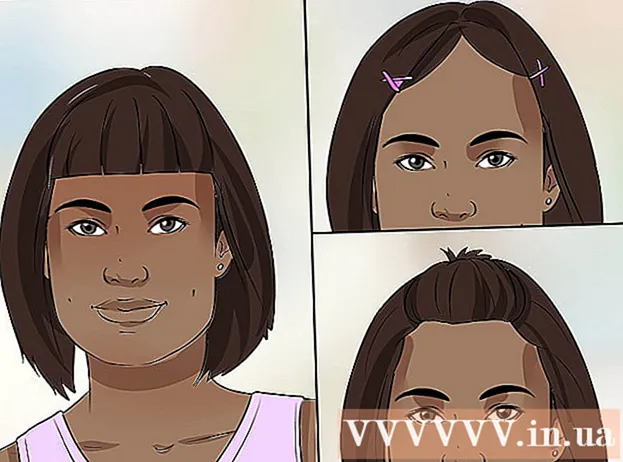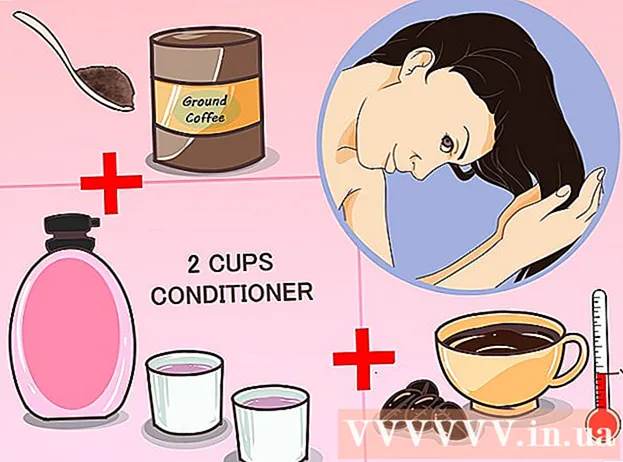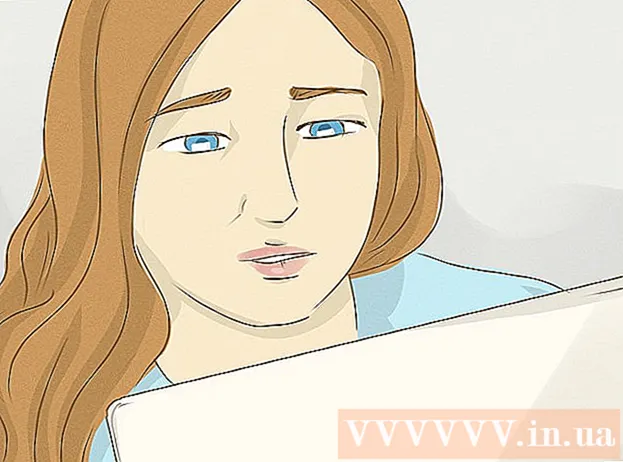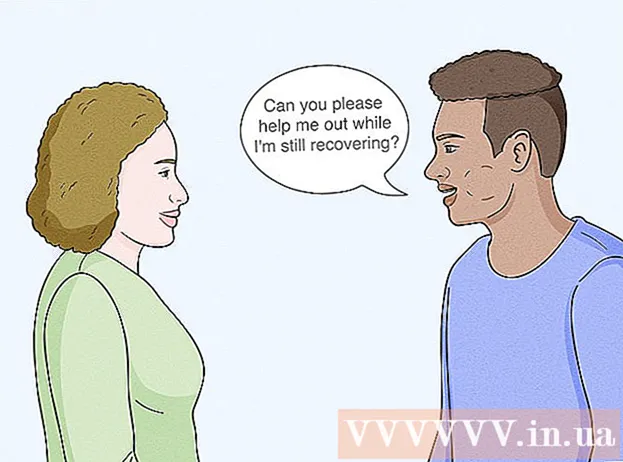Pengarang:
John Stephens
Tanggal Pembuatan:
25 Januari 2021
Tanggal Pembaruan:
29 Juni 2024

Isi
Artikel ini menunjukkan cara mengubah ukuran artboard Anda di Adobe Illustrator.
Langkah
Metode 1 dari 3: Ubah ukuran artboard
Buka teks Anda di Illustrator. Klik dua kali untuk membuka proyek Illustrator. Anda perlu membuka proyek di Illustrator untuk mengubah ukuran artboard.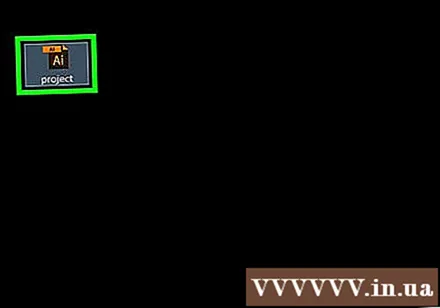

Cari artboard yang ingin Anda ubah ukurannya. Di panel Artboards di sisi kanan halaman, cari nama artboard Anda.- Jika Anda tidak melihat panel ini, klik menu jendela di bagian atas jendela (atau layar jika Anda menggunakan Mac), lalu klik Artboards di menu tarik-turun yang muncul.
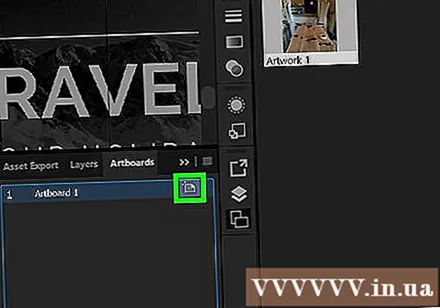
Klik dua kali ikon "Artboard". Ikon berbentuk kotak ini memiliki tanda plus (+) di sebelah kanan nama artboard. Langkah ini membuka jendela.
Ubah lebar artboard. Edit nomor di kotak teks "Lebar" untuk melakukan ini.
Ubah ketinggian artboard. Tambah atau kurangi angka di kotak teks "Tinggi" untuk melakukan ini.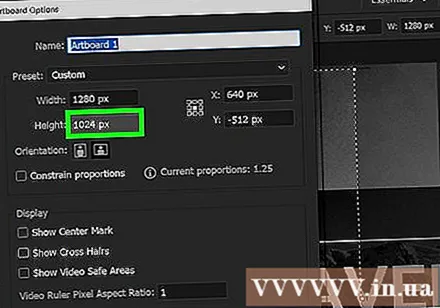
Klik baik. Tombol ini berada di bagian bawah jendela. Langkah ini menyimpan perubahan Anda dan mengubah ukuran artboard Anda.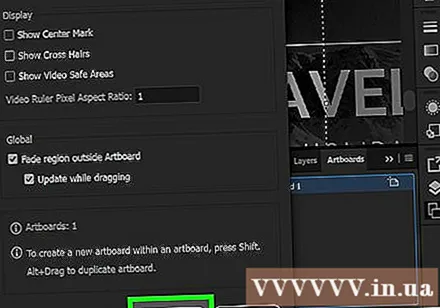
- Jika Anda perlu mengubah posisi gambar pada artboard Anda, pilih itu, lalu klik dan lepas garis putus-putus yang muncul.
Metode 2 dari 3: Ubah ukuran beberapa artboards
Buka teks Anda di Illustrator. Buka proyek Illustrator dengan mengklik dua kali. Anda perlu membuka proyek di Illustrator untuk mengedit ukuran artboard.
Pilih artboard yang ingin Anda ubah ukurannya. Di panel "Artboards" di sisi kanan halaman, Anda akan melihat daftar artboards Anda. Tahan kuncinya Ctrl (di Windows) atau ⌘ Perintah (di Mac) sambil mengklik setiap artboard yang ingin Anda ubah ukurannya.
- Jika Anda tidak melihat Artboards ini, Anda perlu mengklik menu jendela di bagian atas jendela (atau layar jika Anda menggunakan Mac), lalu klik Artboards di menu tarik-turun yang muncul.
tekan ⇧ Shift+HAI. Ini memilih artboards unggulan Anda dan membuka nilai dimensinya di bagian atas jendela Illustrator.
Edit ukuran artboard. Anda dapat mengetikkan ukuran yang Anda inginkan ke dalam kotak teks "W" (lebar) atau "H" (tinggi) di bagian atas halaman untuk mengubah ukuran artboard.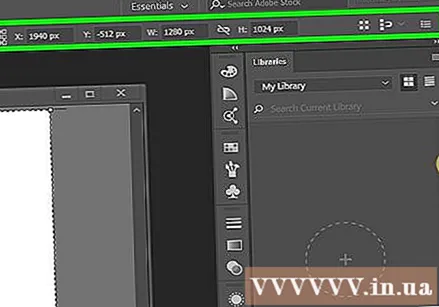
- Jika Anda ingin mengubah posisi gambar pada setiap artboard, pilih itu lalu klik dan lepas garis putus-putus.
Metode 3 dari 3: Buat artboard sesuai dengan gambar
Buka teks Anda di Illustrator. Klik dua kali untuk membuka proyek Illustrator. Anda perlu membuka proyek di Illustrator untuk mengubah ukuran artboard.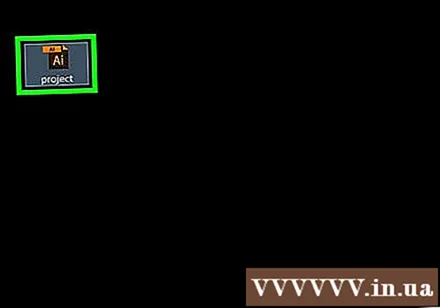
Klik Obyek. Menu ini berada di bagian atas jendela Illustrator (untuk Windows) atau di bagian atas layar (untuk Mac). Setelah mengklik, menu drop-down akan ditampilkan.
Pilihan Artboards. Opsi ini berada di bagian bawah menu drop-down. Menu lain akan ditampilkan.
Klik Sesuaikan dengan Artwork Bounds. Tombol ini ada di menu yang muncul. Langkah ini membantu mengubah ukuran artboard Anda agar sesuai dengan gambar.
- Jika Anda memiliki beberapa artboards, masing-masing akan diubah ukurannya.
Nasihat
- Perlu membedakan konsep "artboard" dari "workspace". Ruang kerja (terkadang disebut "kanvas") adalah ruang kerja yang menyertakan seluruh artboard Anda.
Peringatan
- Tidak seperti artboards, ruang kerja Illustrator diatur ke 227x227 dan tidak dapat diubah.